Ako odstrániť dočasné súbory systému Windows 10
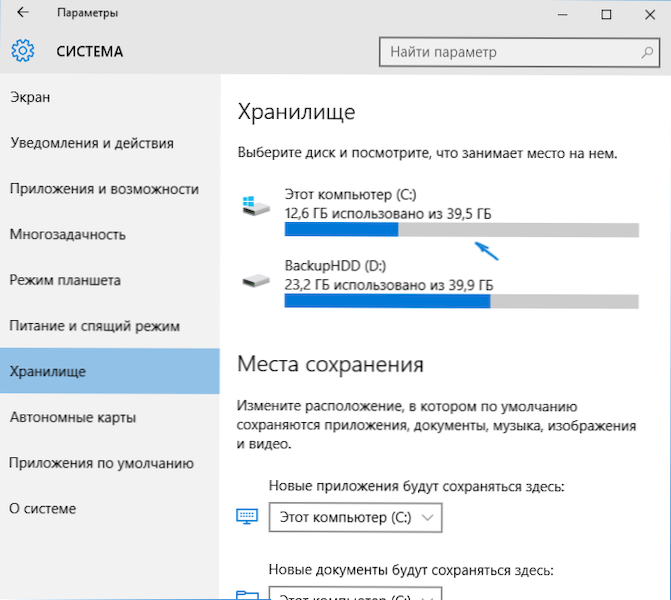
- 2840
- 417
- Ferdinand Zúbrik
Pri pracovných programoch, hrách, ako aj počas postupov aktualizácie systému, inštalácia ovládačov a podobných vecí Windows 10 sa vytvárajú dočasné súbory, zatiaľ čo nie vždy a nie všetky automaticky odstránené. V týchto pokynoch pre začiatočníkov krok za krokom o tom, ako vymazať dočasné súbory v systémoch Windows 10 -v systémoch. Na konci článku, informácie o tom, kde systém fázy spúšťa dočasné súbory a videá s demonštráciou všetkého opísaného v článku. Aktualizácia 2017: V aktualizácii Creators Windows 10 je automatické čistenie disku z dočasných súborov.
Poznamenávam, že metódy opísané nižšie vám umožňujú odstrániť iba tie dočasné súbory, ktoré systém dokázal definovať ako taký, v niektorých prípadoch však môžu byť v počítači vyčistené ďalšie zbytočné údaje (pozri. Ako zistiť, čo je disk zaneprázdnený). Výhodou opísaných možností je, že sú pre OS úplne bezpečné, ale ak potrebujete efektívnejšie metódy, môžete sa oboznámiť s článkom, ako vyčistiť disk nepotrebných súborov.
Odstránenie dočasných súborov pomocou možnosti možnosti v systéme Windows 10
V systéme Windows 10 sa objavil nový nástroj na analýzu obsahu diskov počítača alebo prenosného počítača, ako aj ich čistenie od nepotrebných súborov. Nájdete ho tak, že prejdete do „parametrov“ (prostredníctvom ponuky Štart alebo stlačením klávesov Win+I) - „System“ - „Storage“.
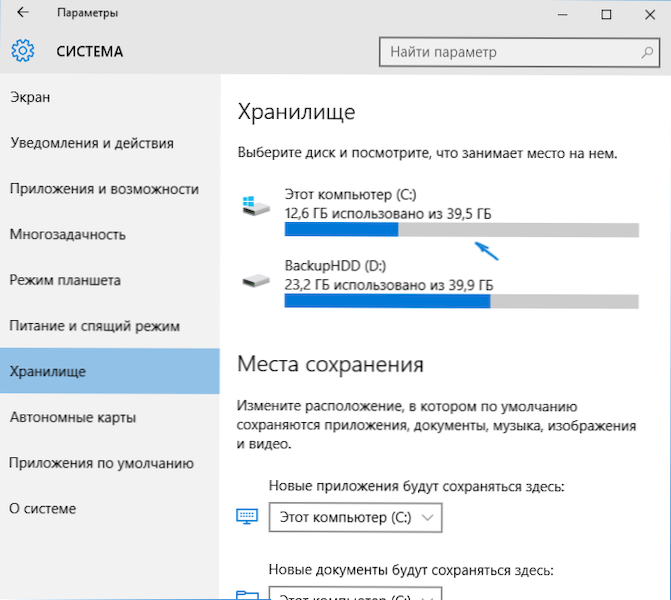
V tejto časti sa zobrazia pevné disky pripojené k počítaču alebo skôr na nich sekcie. Pri výbere niektorého z diskov môžete študovať, aké miesto je na ňom obsadené. Napríklad vyberieme systémový disk C (pretože je na ňom vo väčšine prípadov, keď sa nachádzajú dočasné súbory).
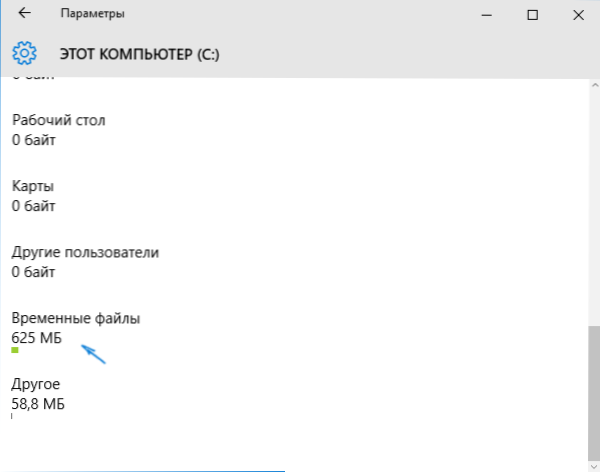
Ak prechádzate zoznamom s prvkami uloženými na disku, až do konca, uvidíte položku „dočasné súbory“ označujúce obsadené miesto na disku. Kliknite na túto položku.
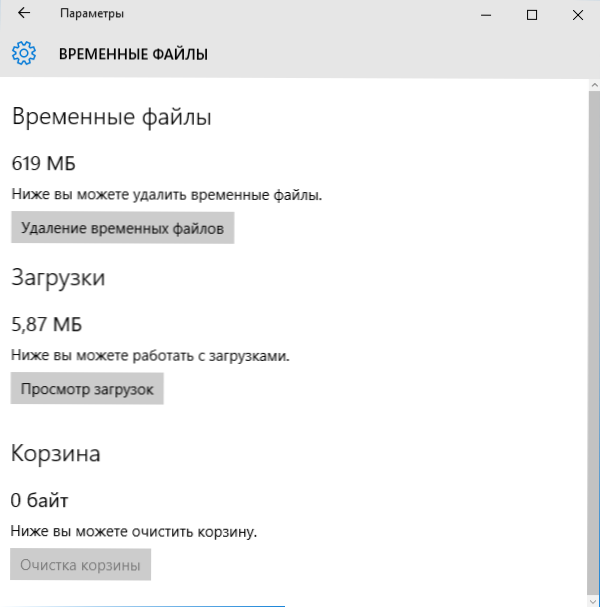
V ďalšom okne môžete samostatne odstrániť dočasné súbory, študovať a vyčistiť obsah priečinka sťahovania, zistiť, koľko miesta berie košík a vyčistí ho.
V mojom prípade na takmer dokonale čistom systéme Windows 10 bolo 600 viac ako megabajt dočasných súborov. Kliknite na „Vyčistiť“ a potvrďte vymazanie dočasných súborov. Proces odstraňovania sa začne (čo sa nijako nezobrazí, ale jednoducho napísané „Odstraňujeme dočasné súbory“) a po krátkom čase zmiznú z pevného disku počítača (súčasne udržiavajte čistiace okno otvorene ).
Pomocou nástroja na čistenie diskov na odstránenie dočasných súborov
Windows 10 má tiež vstavaný program čistenia diskov (ktorý je tiež prítomný v predchádzajúcich verziách OS). Môže odstrániť tie dočasné súbory, ktoré sú k dispozícii pri čistení pomocou predchádzajúcej metódy a niektoré ďalšie.
Ak to chcete spustiť, môžete použiť vyhľadávanie alebo stlačte klávesy Win+R na klávesnici a zadajte Čistenie Okno „Vykonajte“.
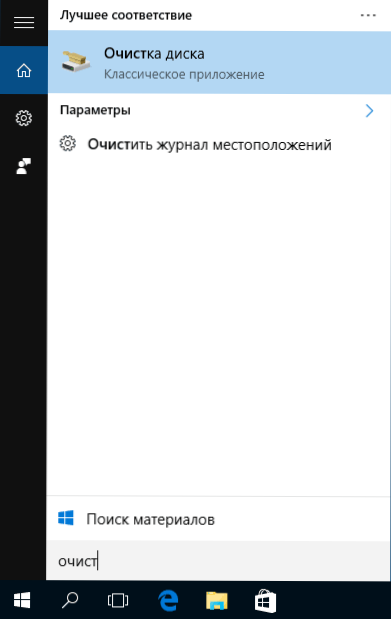
Po spustení programu vyberte disk, ktorý je potrebné vyčistiť, a potom prvky, ktoré je potrebné odstrániť. Medzi dočasné súbory tu patria „dočasné internetové súbory“ a jednoducho „dočasné súbory“ (to isté, ktoré boli odstránené predchádzajúcim spôsobom). Mimochodom, môžete tiež bezpečne odstrániť komponent obsahu maloobchodného offline (jedná sa o materiály na demonštráciu systému Windows 10 v obchodoch).
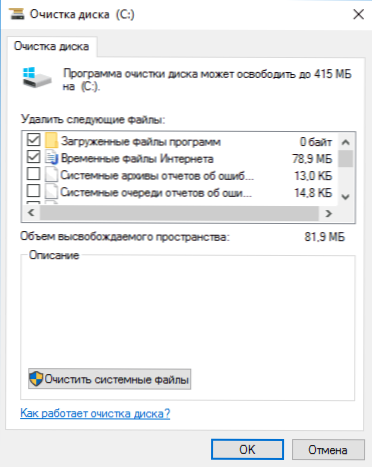
Ak chcete spustiť proces odstraňovania, kliknite na tlačidlo OK a počkajte na dokončenie procesu čistenia disku z dočasných súborov.
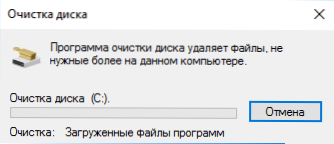
Odstraňovanie dočasných súborov systému Windows 10 - Video
Video inštrukcia, v ktorej sú zobrazené a povedané všetky kroky týkajúce sa odstraňovania dočasných súborov zo systému.
Kde sú dočasné súbory uložené v systéme Windows 10
Ak chcete manuálne odstrániť dočasné súbory, potom ich nájdete v nasledujúcich typických miestach (ale môžu existovať aj ďalšie, používať niektoré programy):
- C: \ Windows \ temp \
- C: \ Users \ Name_Palizer \ appdata \ lokálne \ temp temp (Priečinok AppData je predvolene skrytý. Ako zobraziť skryté priečinky Windows 10.)
Vzhľadom na to, že táto inštrukcia je určená pre začiatočníkov. Po odstránení obsahu týchto priečinkov ste takmer zaručení, v systéme Windows 10 nič nepoškodzujte nič. Možno sa tento článok hodí: najlepšie programy na čistenie počítača. Ak existujú nejaké otázky alebo nedorozumenie, opýtajte sa v komentároch, pokúsim sa odpovedať.

